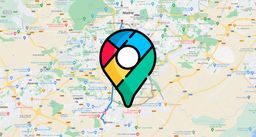Cómo usar Google Maps para viajes en modo experto: 7 funciones avanzadas que debes conocer
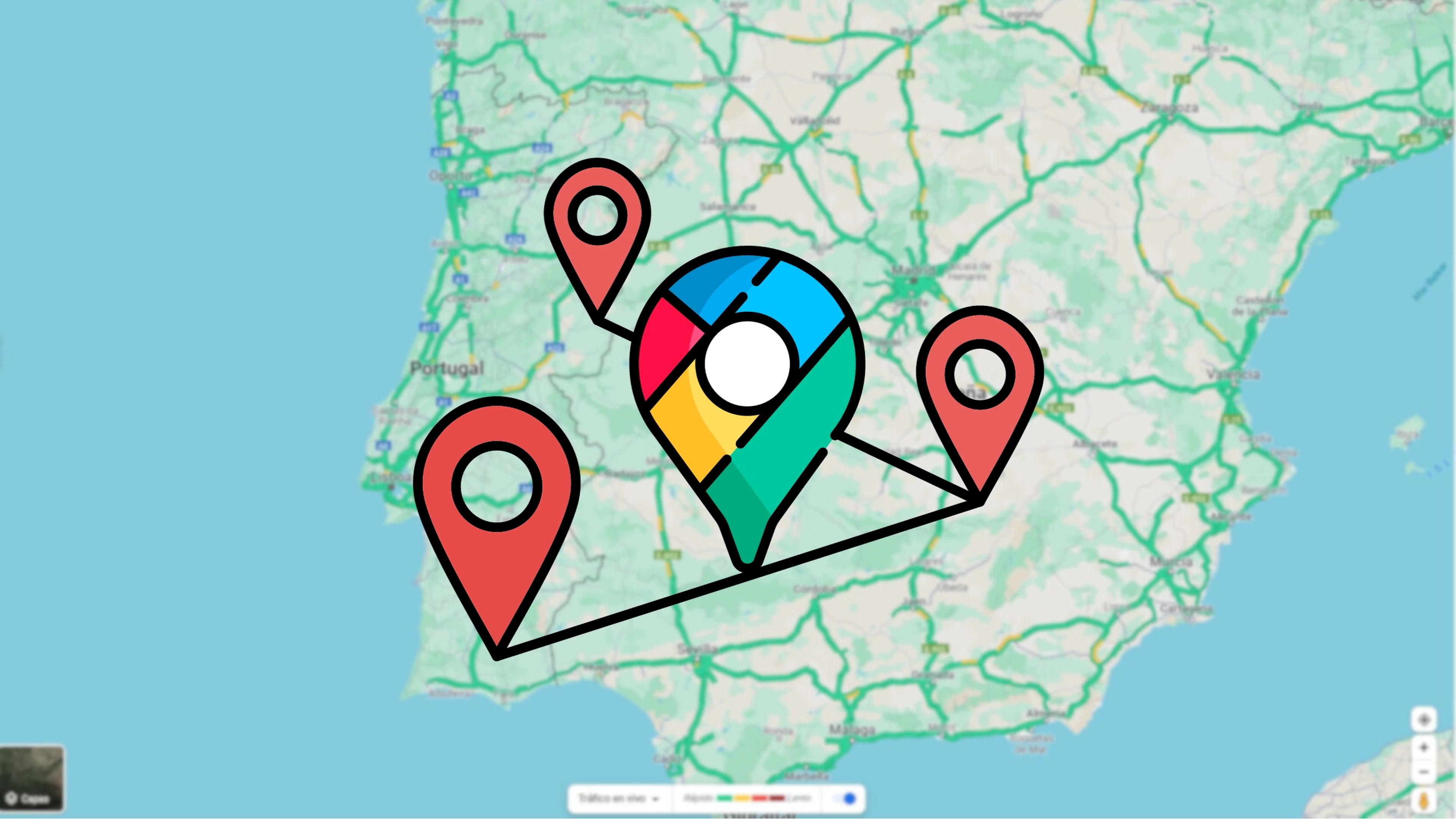
- Google Maps es una herramienta muy útil para navegar por el mundo, pero tiene muchas más funciones de las que crees.
- Si quieres sacar el máximo partido de la aplicación, explora sus opciones ocultas y aprende a usarlas.
- Cómo hacer tu propio mapa en Google Maps para evitar riesgos y viajar más seguro.
Google Maps es una aplicación de navegación imprescindible para quienes quieren explorar el mundo, ya sea por ocio o por trabajo.
Con ella, puedes encontrar fácilmente la ruta más rápida para evitar atascos, el restaurante más cercano, o conocer el precio de los peajes y saber dónde se ubican las cámaras de la DGT.
Pero la app no se limita a ser un simple mapa interactivo. También te ofrece una serie de funciones avanzadas que te permiten aprovechar al máximo sus funciones poco conocidas.
Por ejemplo, puedes guardar tus lugares favoritos, compartir tu ubicación en tiempo real, ver el tráfico en directo o acceder a información adicional sobre los sitios que visitas.
Qué son las funciones avanzadas de Google Maps
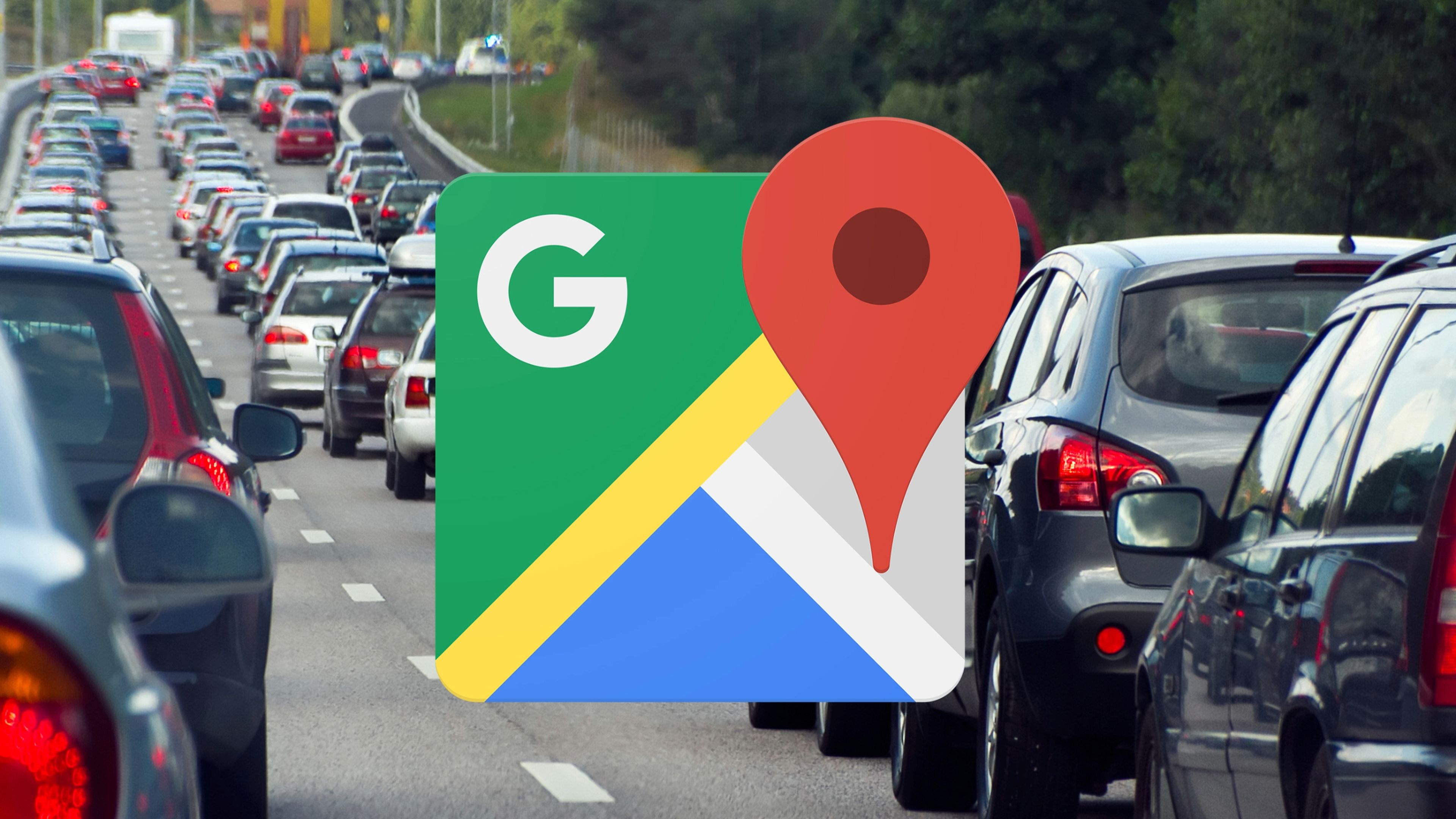
Getty
Google Maps no solo te ayuda a llegar a tu destino, sino que también te ofrece muchas opciones para explorar el mundo que te rodea.
Ya sea que quieras planificar un viaje, encontrar un restaurante o descubrir los secretos de tu ciudad, este servicio tiene funciones bastante completas.
Pero además, destaca también por sus opciones avanzadas de Google Maps en viajes que casi nadie conoce, y que te permiten hacer mucho más que navegar y buscar. Descubre estas 7 funciones avanzadas que te convertirán en un experto usuario de Google Maps:
- Ver el clima para cualquier ubicación
- Saber la mejor hora para ir a un establecimiento
- Caminar por las calles con realidad aumentada
- Encontrar la ruta más adecuada para ahorrar gasolina
- Guardar rutas para futuros viajes
- Descargar mapas para usarlos sin conexión
- Compartir tu ubicación en tiempo real
Ver el clima para cualquier ubicación
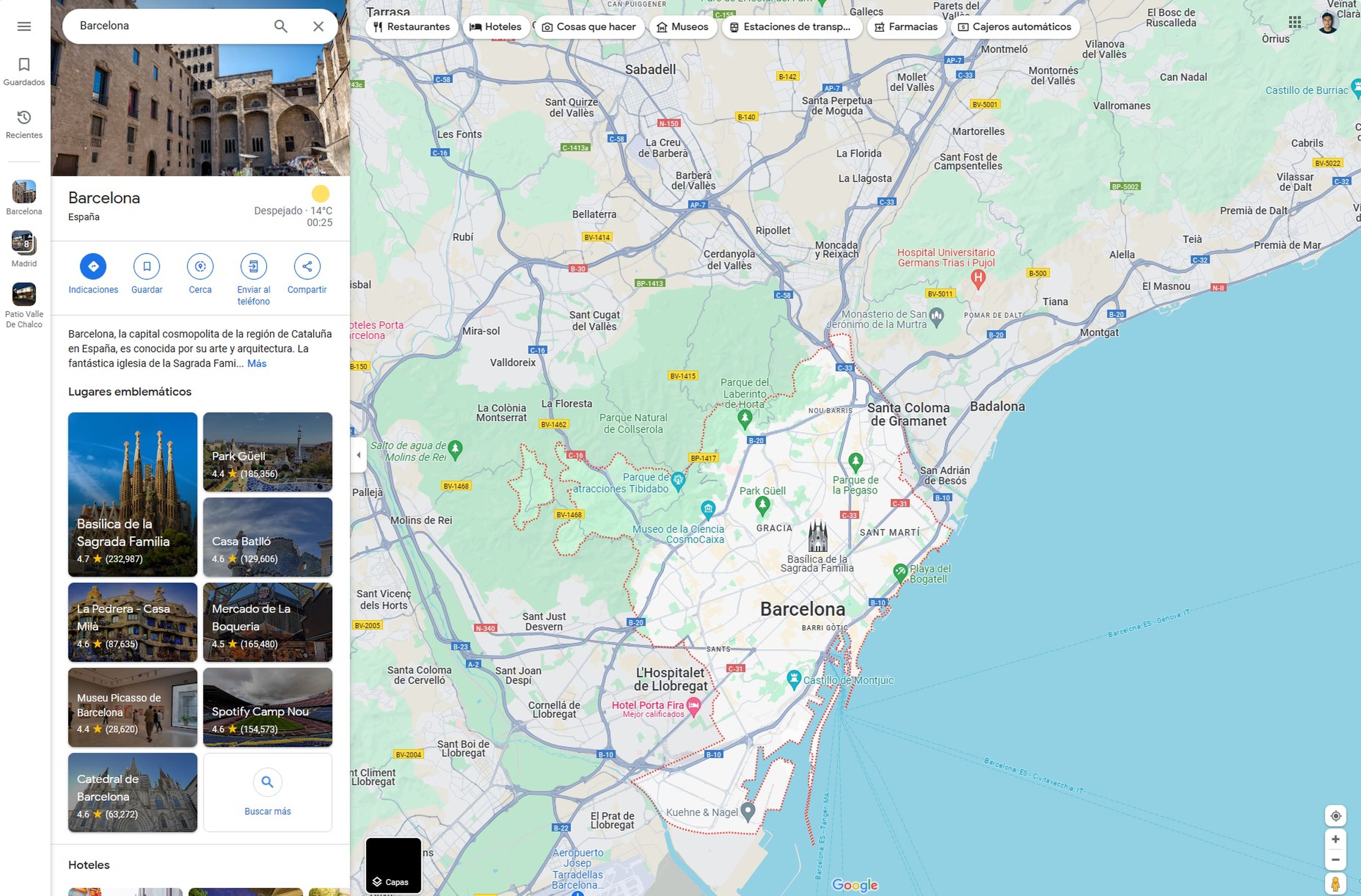
Si quieres saber qué tiempo hace en cualquier punto del mundo, Google Maps te lo pone fácil. Con solo buscar una ubicación, podrás acceder a datos meteorológicos como la temperatura, la sensación térmica, la humedad o la probabilidad de lluvia.
Así podrás preparar tu viaje o tu salida con más seguridad y comodidad. Para consultar el clima, abre la aplicación en tu móvil o en el navegador web y escribe el nombre de la ubicación que te interese.
Luego, pulsa el icono del tiempo que se muestra en la parte inferior de la pantalla y verás toda la información que necesitas.
Saber la mejor hora para ir a un establecimiento
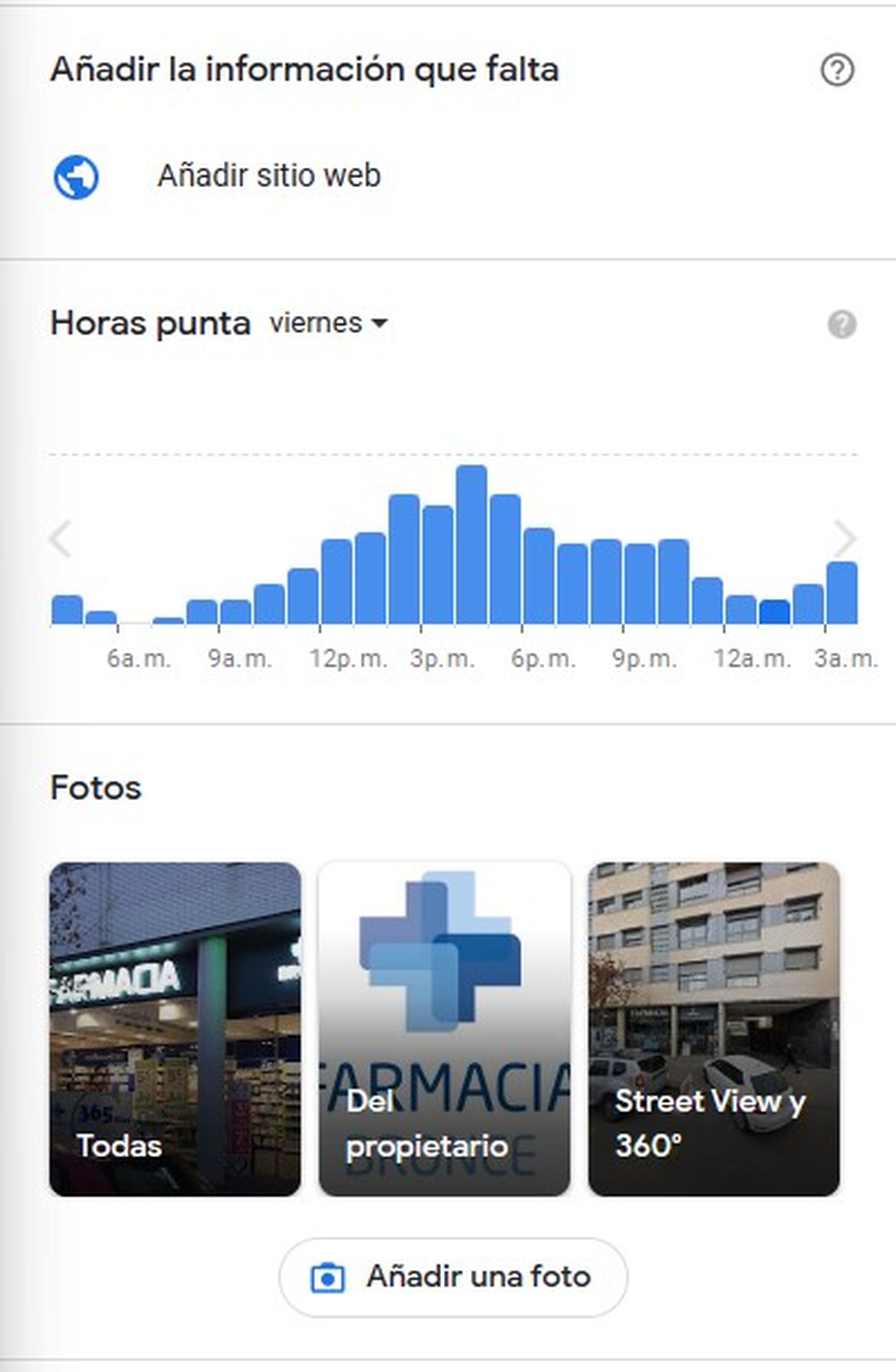
Si quieres planificar tus viajes de forma inteligente, una herramienta que te puede ser de gran utilidad es la que te muestra las mejores épocas para visitar lugares, también conocida como Horas punta.
Así podrás elegir el momento más adecuado para evitar aglomeraciones y aprovechar al máximo tu estancia.
Para acceder a esta herramienta, solo tienes que abrir Google Maps y buscar el lugar que te interese. Luego, en la Vista general, baja hasta el apartado Horas punta. Ahí verás las horas donde hay más gente y cuando el lugar está menos concurrido.
Encontrarás datos importantes sobre los días de alta demanda, la temporada baja y la temporada media, de esta manera evitarás colas y ahorrar cientos de horas en espera.
Caminar por las calles con realidad aumentada
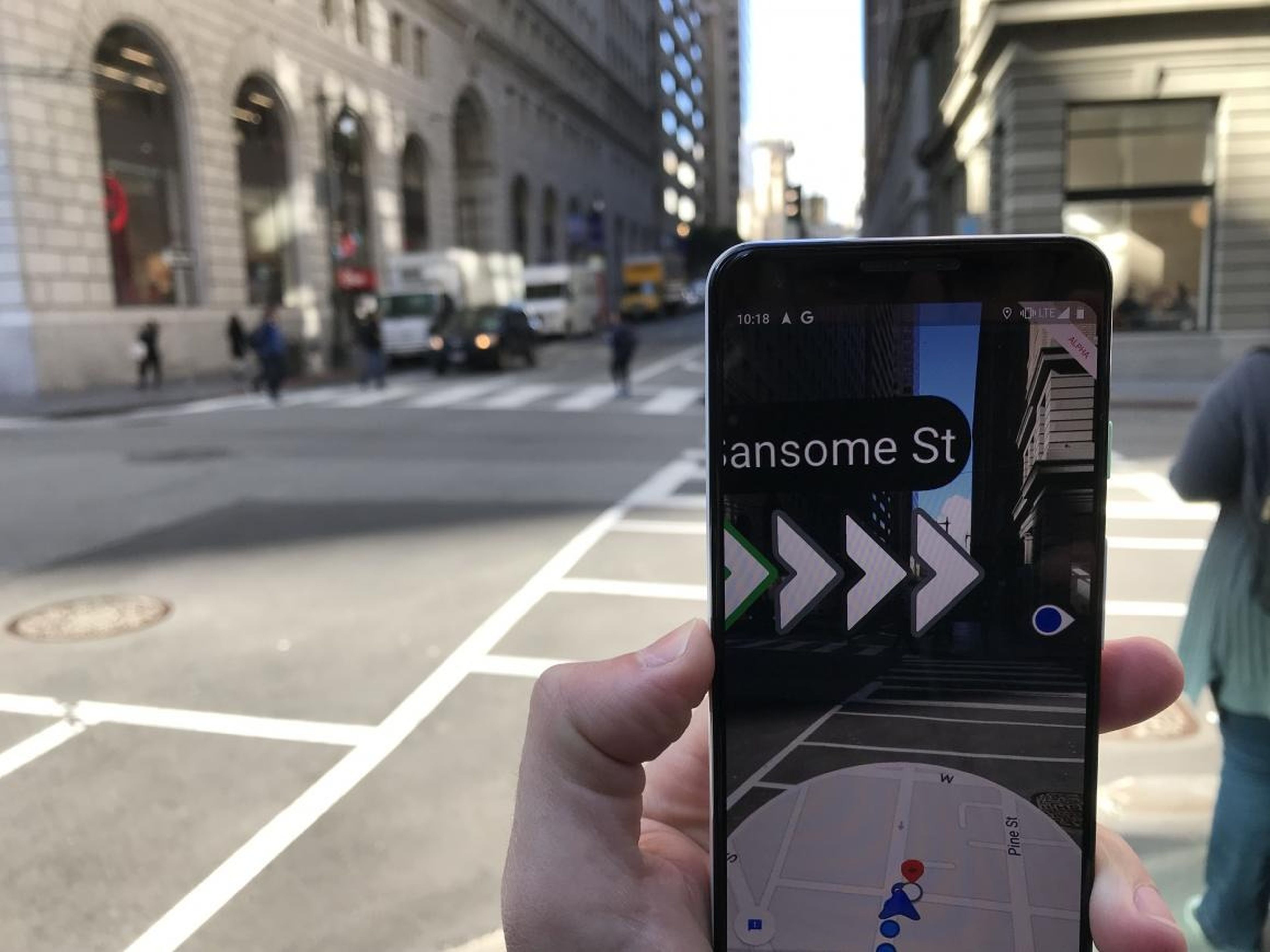
Live View es una función de Google Maps que te permite ver indicaciones para caminar en realidad aumentada. Así, puedes ver el entorno real con flechas y carteles que te indican el camino a seguir. Es muy práctico para encontrar tu camino en lugares que no conoces.
Para activarla, abre la aplicación en tu móvil y busca el sitio al que quieres ir. Luego, pulsa el icono de Live View que está en la parte inferior de la pantalla.
Dirige la cámara de tu teléfono hacia los edificios y las señales para que Google Maps pueda ubicarte. Sigue las flechas rojas hasta llegar a tu destino.
Encontrar la ruta más adecuada para ahorrar gasolina

Google Maps tiene una función muy útil que quizás no conozcas, pero que puede hacer tus viajes más sostenibles: la ruta ecológica.
Esta opción te permite elegir la ruta que consume menos combustible según el tipo de motor de tu coche, ya sea híbrido, gasolina, diesel o eléctrico. De esta manera, podrás ahorrar dinero.
¿Cómo puedes activar la ruta ecológica en Google Maps?
- Abre la app de Google Maps.
- Introduce tu destino.
- Pulsa el botón Opciones.
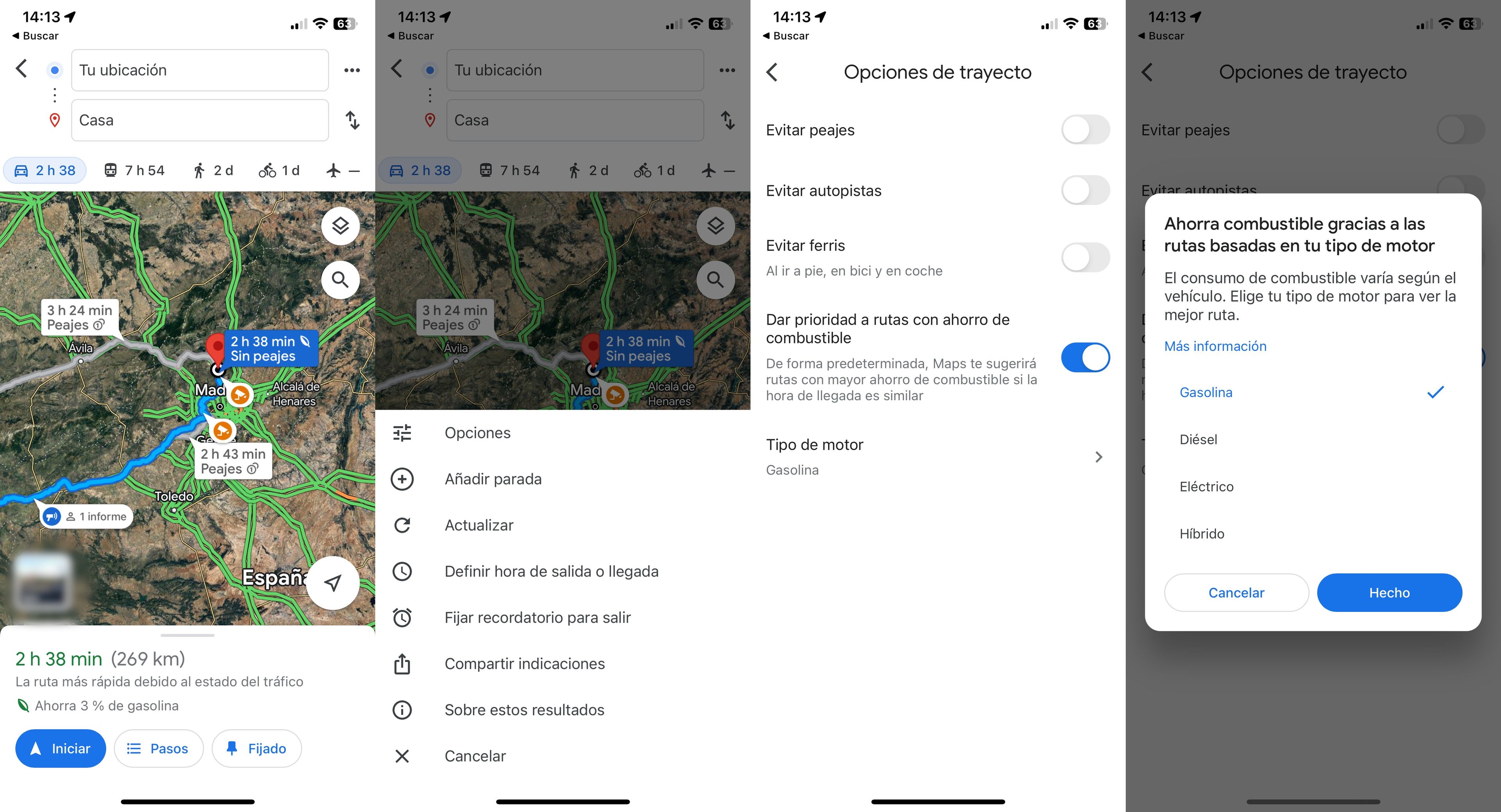
- En la sección Opciones de trayecto, marca la casilla Dar prioridad a rutas con ahorro de combustible.
- Pulsa en Hecho.
Guardar rutas para futuros viajes
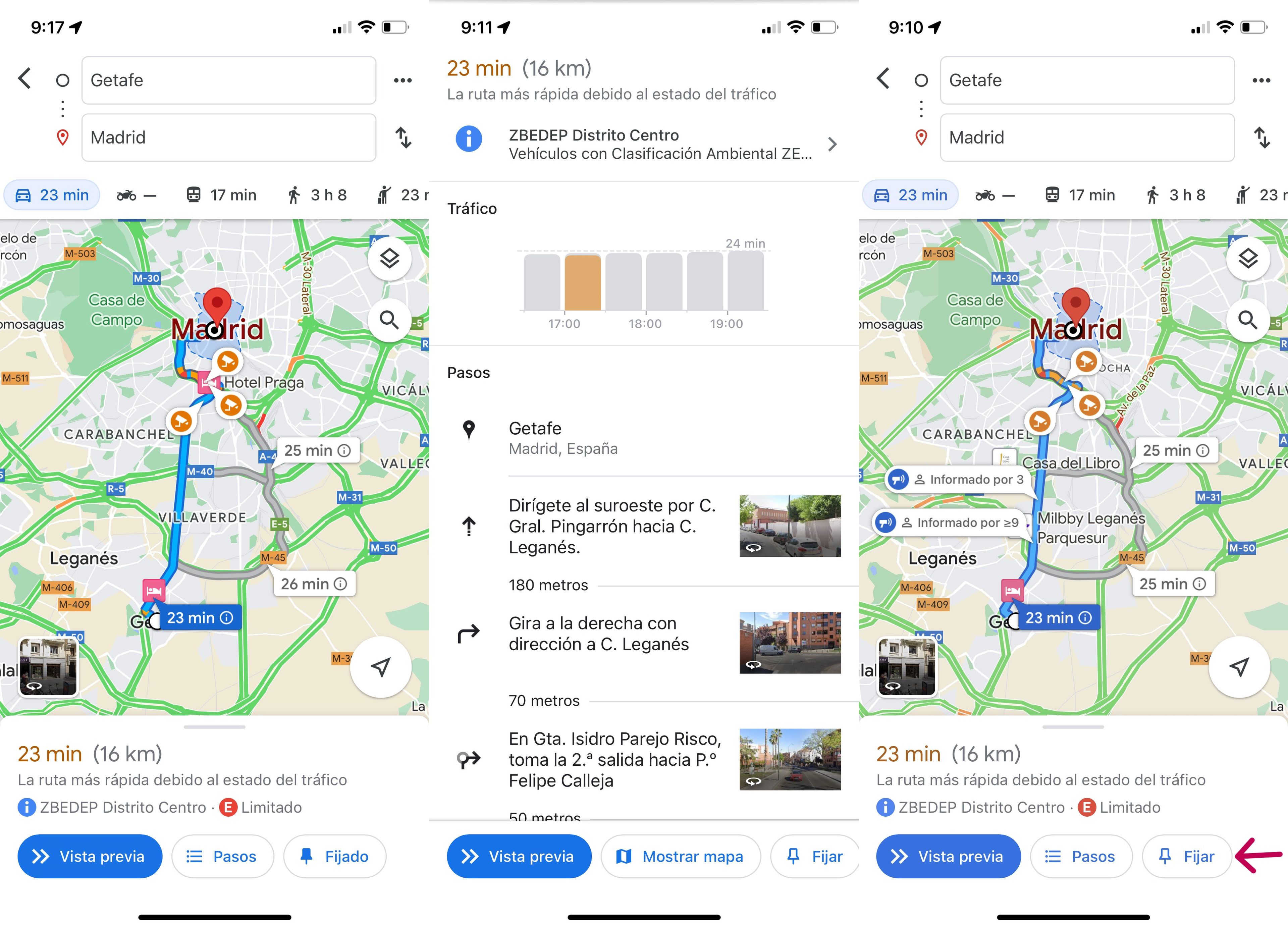
Para planificar tu viaje con antelación y evitar contratiempos, puedes guardar una ruta en Google Maps. Esta función te permite consultar las indicaciones de conducción o transporte público cuando quieras, ya sea que conozcas el lugar o no.
Para guardar una ruta, sigue estos pasos:
- Abre Google Maps en tu iPhone, iPad o Android.
- Toca el cuadro de búsqueda y escribe o selecciona tu destino.
- Toca el botón de Indicaciones y elige el modo de transporte: coche o transporte público.
- Desliza hacia arriba para ver más opciones y toca Fijar.
- Para ver tus rutas guardadas, abre la aplicación, toca Ir y listo.
Descargar mapas para usarlos sin conexión
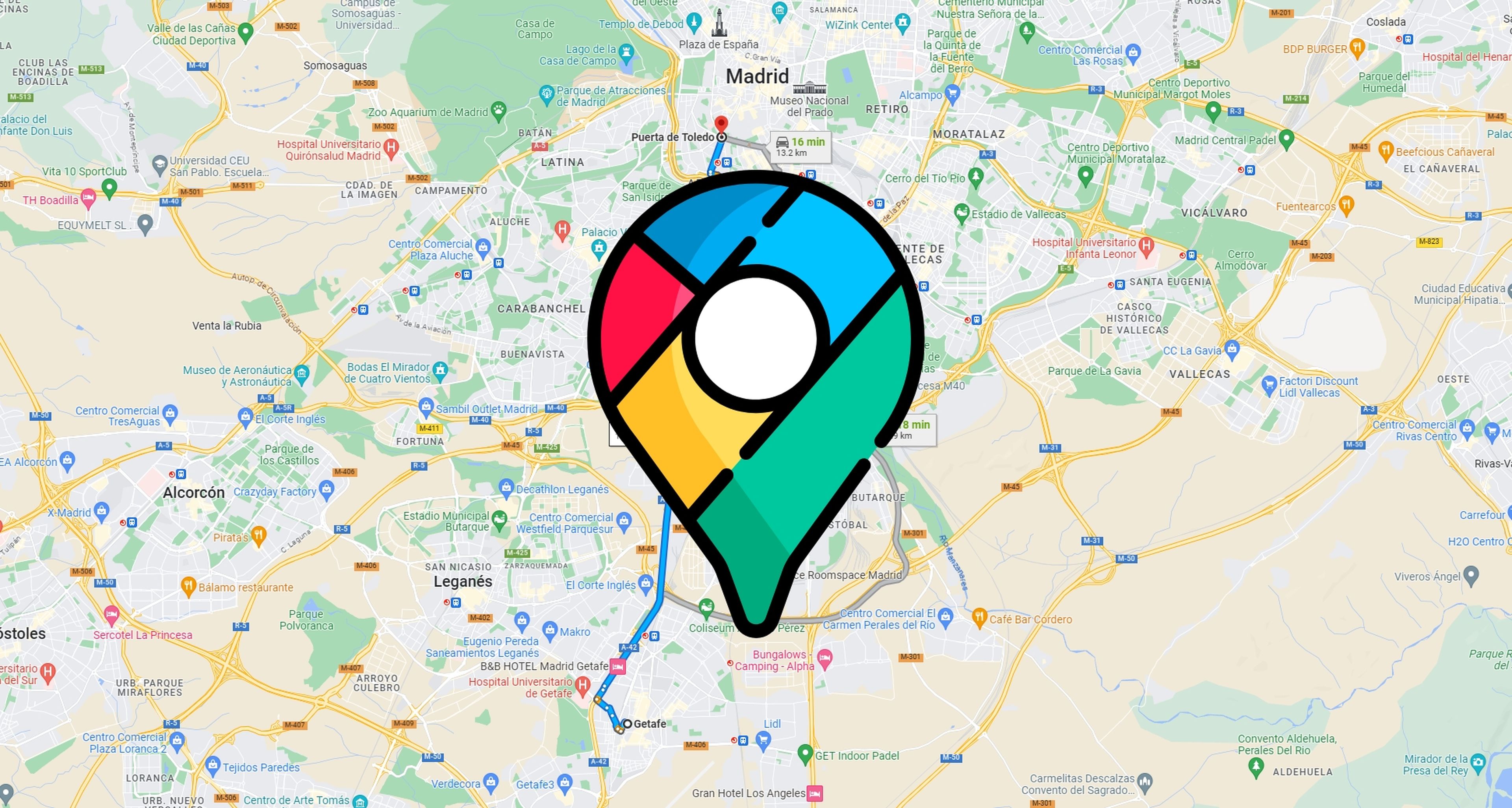
Si quieres usar Google Maps sin necesidad de conexión a Internet, puedes descargar los que te interesen y guardarlos en tu dispositivo. Esto te puede resultar muy útil si vas a viajar a zonas donde no haya cobertura o red WiFi.
Para descargar un mapa, solo tienes que ir al menú de tu usuario (en la esquina superior derecha) y elegir la opción Mapas sin conexión.
En esa pantalla verás los mapas que ya tienes descargados y podrás añadir otros nuevos pulsando en Selecciona tu propio mapa. Luego, solo tienes que ajustar el área que quieres descargar y listo.
Compartir tu ubicación en tiempo real
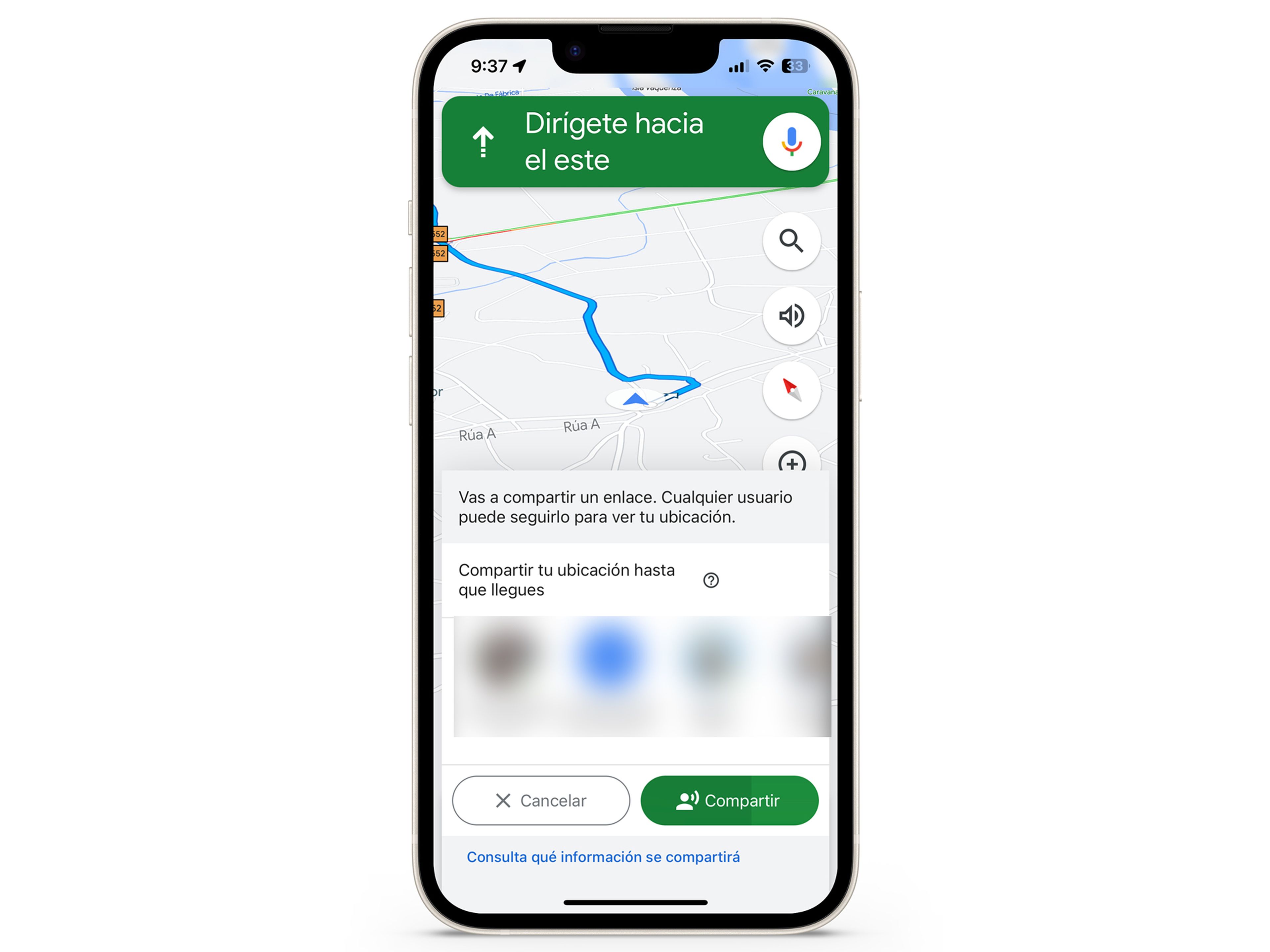
Una forma de mantener el contacto con tus amigos o familiares es compartir tu ubicación en Google Maps, una función que te permite mostrar dónde estás en cada momento y facilitar así el encuentro o la tranquilidad de los tuyos.
Para activar esta función, necesitas tener una cuenta de Google y seguir estos pasos:
- Abre la app de Google Maps en tu móvil.
- Toca tu foto de perfil en la esquina superior derecha.
- Elige la opción Compartir ubicación.
- Presiona el botón Compartir ubicación en la pantalla siguiente.
- Elige el tiempo que quieres que dure el compartir tu ubicación o desactívalo cuando quieras.
- Selecciona el contacto con el que quieres compartir tu ubicación. Si no lo ves, puedes tocar en Más opciones.
- Te aparecerá la opción de compartir mediante un enlace.
- Solo tienes que tocar en Compartir para confirmar.
- Así, el contacto que hayas elegido podrá ver tu ubicación durante el tiempo que hayas establecido.
Google Maps no es solo una app de navegación, sino una solución completa que te ayuda a explorar y viajar mejor por todo el mundo.
Puedes consultar el tiempo, planificar tus visitas según la hora y el día, seguir indicaciones a pie con realidad aumentada y elegir las rutas más ecológicas y económicas. Es la herramienta ideal para conocer lugares de una forma más eficiente.
Otros artículos interesantes:
Descubre más sobre Juan Manuel Delgado, autor/a de este artículo.
Conoce cómo trabajamos en Computerhoy.